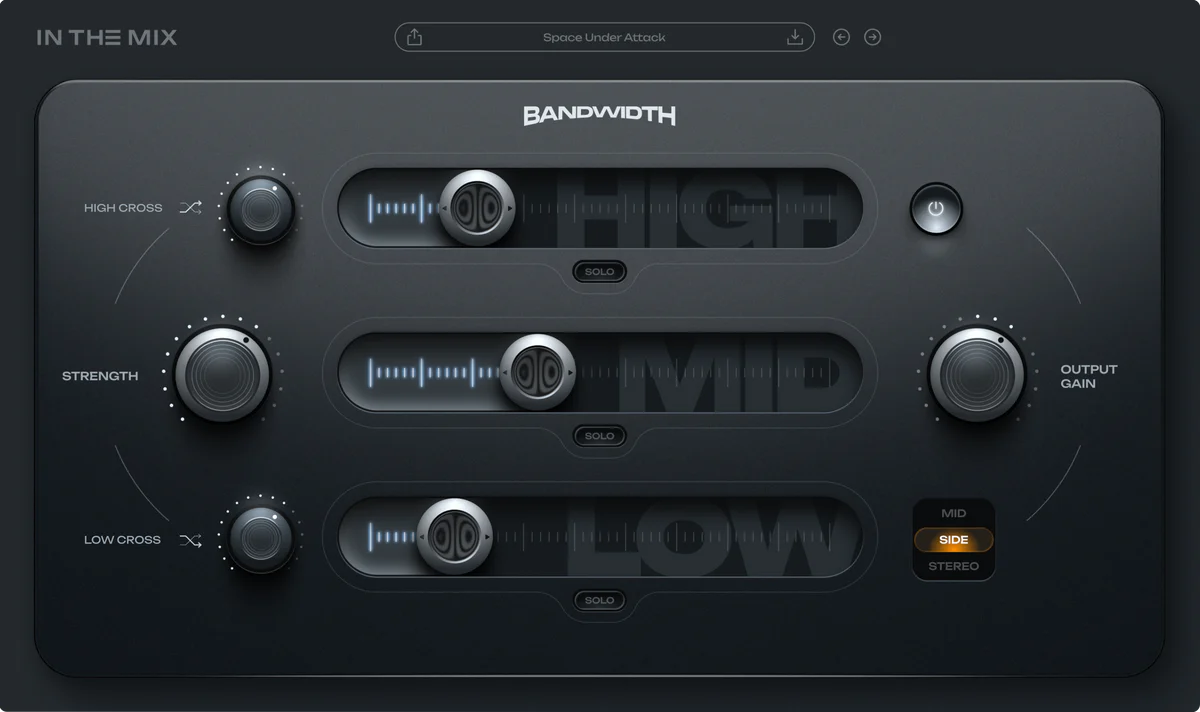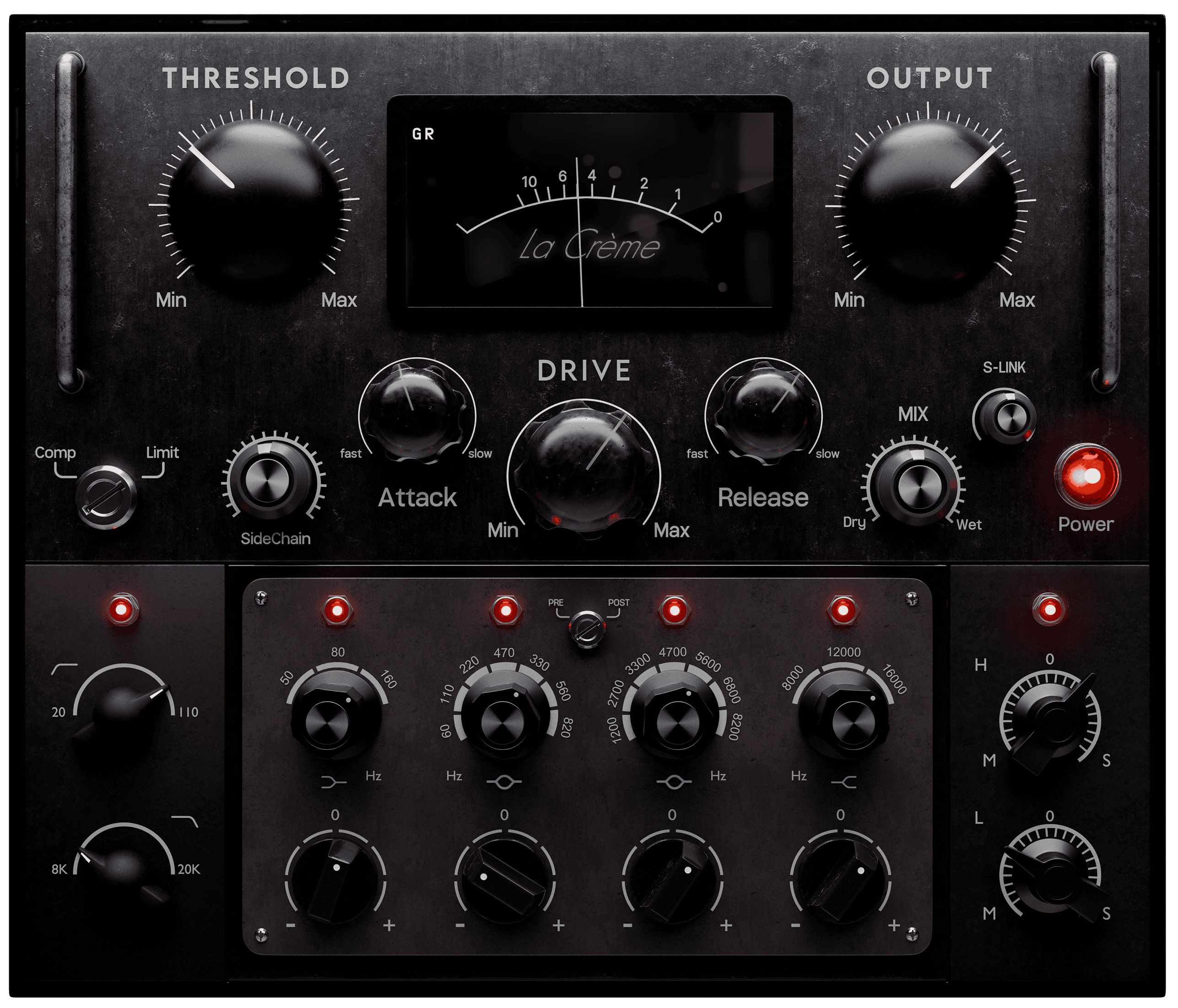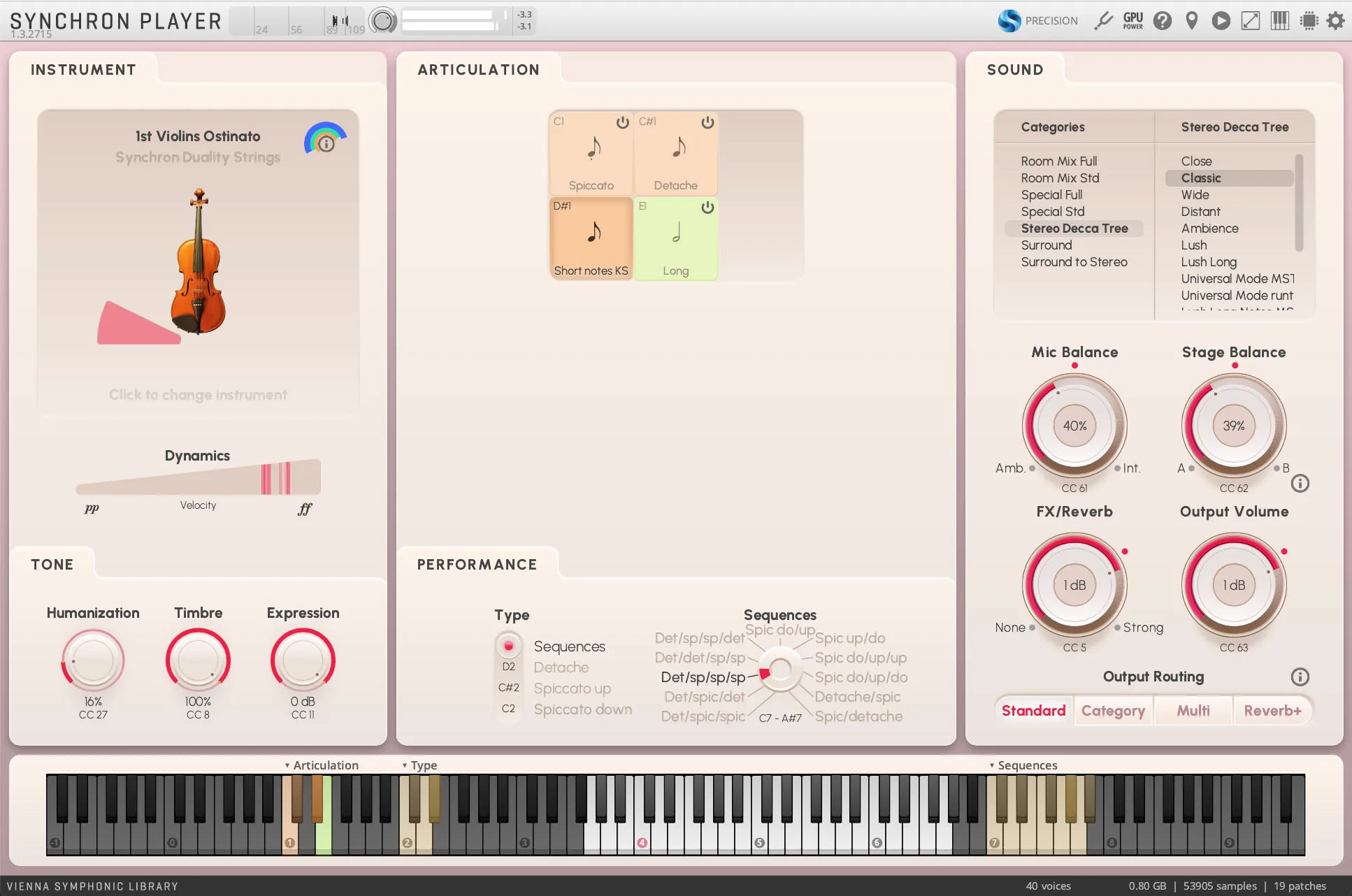멜로다인(Melodyne): 노트 복사 (Copying Notes) 튜토리얼
컨텐츠 정보
- 4,282 조회
- 1 추천
-
목록으로
본문
https://helpcenter.celemony.com/M5/doc/melodyneStudio5/en/M5tour_CopyingNotes?env=standAlone
메모 복사 중
Melodyne에서 음표를 복사하려면 먼저 원하는 음표를 선택한 다음 편집 메뉴 또는 음표 편집기의 상황에 맞는 메뉴에서 복사를 선택하세요. 삽입하려면 붙여넣기 명령을 사용하세요. 여기서 다음 사항에 유의해야 합니다.
복사 시 선택, 커서 및 그리드
복사 명령을 사용하여 음표를 클립보드에 복사하면 커서가 선택 항목의 시작 부분으로 이동하거나 더 정확하게 말하면 첫 번째 음표에 가장 가까운 타임 그리드의 4분음표(크로셰)로 이동하는 것을 볼 수 있습니다. 선택의.
메모를 선택한 상태에서 붙여넣기 명령을 사용하면 붙여넣기 전에 선택했던 메모가 이제 더 이상 선택되지 않고 마지막 메모 바로 뒤에 커서가 있는 것처럼 보입니다.
그러나 실제로는 이전에 선택한 메모가 클립보드에 있는 메모로 대체되었습니다. 즉, 메모가 원본을 대체하여 복사본으로 자체적으로 복사되었습니다. 물론 이것이 특별히 유용하지는 않을 수도 있지만 커서의 위치를 살펴보십시오. 이제 커서는 마지막으로 복사한 음표에 가장 가까운 타임 그리드의 4분음표에 정렬되어 있습니다.

이제 추가 붙여넣기를 실행하면 클립보드의 메모가 두 번째로 붙여넣어집니다. 그러나 이번에는 선택한 음표가 없으므로 아무것도 대체되지 않습니다. 대신 새로 붙여넣은 메모는 처음에 원본을 대체한 메모 바로 뒤에 표시됩니다.
이제 커서에 따라 위치가 결정됩니다. 그리고 첫 번째 붙여넣기 후에 이것은 Time Grid의 4분음표(구체적으로 붙여넣은 음표 다음의 첫 번째 4분음표)와 정렬되었기 때문에 두 번째 붙여넣기의 효과는 음표의 원래 정렬이 되는 것입니다. 눈금선을 기준으로 타임라인을 따라 더 멀리 정확하게 재현됩니다. 이 동작을 사용하면 동일한 부분의 연속 복사본을 빠르고 정확하게 연결하여 예를 들어 드럼 루프의 여러 반복을 만들 수 있습니다.

방금 본 내용을 바탕으로 다음과 같은 규칙을 공식화할 수 있습니다.
- 붙여넣기 명령을 실행할 때 선택한 메모가 있으면 클립보드의 내용으로 대체됩니다. 붙여넣은 음표는 선택 항목의 첫 번째 음표 시작부터 마지막 음표 끝까지의 범위에 정확히 맞을 때까지 늘어나거나 압착됩니다. 여기에 설명되어 있습니다. 왼쪽에는 복사할 음표가 있습니다. 중앙에는 복사본의 대상 역할을 하는 선택된 단일 메모가 있습니다. 오른쪽은 붙여넣기를 수행한 후의 결과입니다. 선택한 대상 노트가 교체되었으며 붙여넣은 노트가 차지하는 공간에 정확히 맞을 만큼만 압착되었습니다.

- 붙여넣기가 실행될 때 선택한 음표가 없으면 붙여넣은 부분이 시작되는 지점이 커서로 결정됩니다. 여기서 그리드 설정은 중요한 역할을 합니다. 메모를 클립보드에 복사할 때 Melodyne은 복사된 첫 번째 메모와 가장 가까운 그리드 선 사이의 거리를 기억합니다. 새 커서 위치에서 붙여넣기를 반복하면 가장 가까운 눈금선에 대한 첫 번째 붙여넣은 메모의 오프셋은 정확히 동일 합니다.

즉, Melodyne의 음표는 격자선과 반드시 일치하는 방식으로 복사되지 않습니다. 그렇게 하면 표현의 미묘함이 손실되기 때문입니다. 대신 복사된 메모는 그리드에 대한 해당 오프셋을 유지합니다. 그러나 이 규칙에는 예외가 있습니다. 비트 단위로 보정되는 대신 그리드가 초 단위로 보정되는 경우(예: 시간 그리드 설정 드롭다운 메뉴에서 시간 오른쪽에 있는 "초"를 선택한 경우) 눈금자)을 선택하면 음표(또는 일련의 복사된 음표 중 첫 번째 음표)가 오프셋 없이 정확하게 커서 위치에서 시작됩니다.
- 각 붙여넣기 후에는 커서가 가장 최근 붙여넣기 뒤의 첫 번째 4분음표로 이동하므로 동일한 악절을 여러 번 반복해서 쉽게 연결할 수 있습니다. 원하는 경우 커서를 시간 눈금자의 다른 지점으로 직접 이동하여 자동으로 선택된 4분음표 대신 다음 붙여넣기의 기준점으로 만들 수 있습니다. 예를 들어 반복 사이에 일시 중지를 도입하기 위해 이 작업을 수행할 수 있습니다.
- 복사된 음표의 피치는 항상 원본의 피치와 동일합니다. 이는 음표를 선택하여 붙여넣기를 수행할 때 교체되는 경우에도 마찬가지입니다. 이 경우 선택한 부분의 길이는 유지되지만 포함된 음표의 원래 피치는 유지되지 않습니다. 물론 붙여넣기를 수행한 후에는 원하는 음조로 음표를 손으로 이동할 수 있습니다.
복사 시 템포 조정: 자동 스트레치 스위치
붙여넣기를 수행할 때 음표를 선택하면 삽입된 부분이 늘어나거나 압축되어 이미 본 것처럼 사용 가능한 공간(즉, 선택한 첫 번째 음표의 시작 부분과 마지막 음표의 끝 부분 사이)을 채웁니다. 그러나 붙여넣기 위치가 커서에 의해 결정되는 경우 복사된 부분의 템포는 어떻게 처리됩니까?

붙여넣기 대상의 템포가 음표가 복사된 악절의 템포와 다른 경우 붙여넣은 음표가 대상의 템포에 맞춰 조정되는지 아니면 원래 템포를 유지할지 여부를 결정하는 것은 자동 스트레치 스위치의 상태입니다. . 자동 늘이기 스위치가 켜져 있으면 조정됩니다. 꺼져 있으면 그렇지 않습니다. 따라서 커서 위치에서 템포를 변경하려는 경우가 아니라면 붙여넣기를 수행하기 전에 자동 늘이기 기능을 켜야 합니다.
소스의 템포가 대상의 템포와 다르고 클립보드의 자료가 새 템포에 맞게 조정되면 붙여넣은 버전은 원본과 분명히 다른 소리를 냅니다. 그러나 이러한 일이 발생하지 않도록 하려면 Melodyne의 독립 실행형 구현에서 음표뿐만 아니라 템포(그 안의 갑작스럽거나 점진적인 템포 변경 포함)도 소스에서 대상으로 복사할 수 있습니다. 이 경우 음표나 템포 중 무엇을 먼저 복사하든 상관이 없습니다.
다중 트랙 환경에서 복사(ARA 없음)
Melodyne studio에서는 Note Editor를 통해 여러 트랙의 노트를 동시에 보고 선택하고 편집할 수 있으며 복사할 수도 있습니다. 음표를 선택하고 복사 명령을 실행한 후 붙여넣기를 수행하기 전에 음표 편집기를 종료하지 않으면 선택한 음표의 트랙 할당이 유지됩니다. 예를 들어 베이스 기타 트랙의 마디와 리드 보컬 트랙의 마디를 선택한 다음 동시에 타임 룰러의 다른 지점에 붙여넣으면 베이스 트랙에서 복사한 음표가 베이스 트랙에 붙여넣어집니다. , 보컬 트랙에서 복사한 내용은 보컬 트랙에 붙여넣어집니다.
복사한 메모를 원본 트랙이 아닌 트랙에 붙여넣으려면 붙여넣기를 수행하기 전에 필요한 경우 [Shift]및/또는 키를 누른 채 관련 트랙 헤더를 클릭하여 원하는 대상 트랙을 선택해야 합니다.[Command]
여기에는 다음 규칙이 적용됩니다.
- 소스 트랙과 동일한 수의 대상 트랙이 있는 경우 그에 따라 음표가 복사됩니다. 예를 들어 소스 트랙의 번호가 1, 2, 3이고 대상 트랙의 번호가 4, 5, 6인 경우 트랙 1에서 복사한 자료는 트랙 4에 붙여넣고, 트랙 2에서 트랙 5로, 트랙 3에서 복사한 자료를 붙여넣습니다. 예상대로 트랙 6에 들어갑니다.
- 클립보드의 자료가 여러 트랙에서 복사되었지만 단일 트랙이 대상으로 선택된 경우 모든 자료가 해당 하나의 트랙에 붙여넣어집니다.
- 클립보드의 자료가 단일 트랙에서 복사되었지만 여러 트랙이 대상으로 선택된 경우 동일한 노트가 모든 대상 트랙에 복사됩니다(즉, 자료 복제).
- 소스 트랙과 대상 트랙 사이에 적절한 상관 관계가 설정되지 않은 경우 붙여넣기 명령이 회색으로 표시됩니다.
선택 후 복사를 선택하는 대신 잘라내기를 선택하는 경우에도 동일한 규칙이 적용됩니다.
관련자료
등록된 댓글이 없습니다.
첫번째 댓글을 달아보세요!
-
이전
-
다음